
휴대폰 스크린샷은 다들 써보셨을 거라 생각하는데, 긴 스크린샷을 찍어야 한다면 안드로이드 폰에서는 아주 쉬운데, 애플 폰에서는 어떻게 해야 하는지 모르시는 분들이 많습니다.
오늘은 아이폰에서 긴 스크린샷을 찍는 방법을 알려드리겠습니다. 방법은 매우 간단합니다. 아직 모르는 친구들도 함께 배워보세요.


많은 친구들이 여전히 Apple 휴대폰에서 스크린샷을 찍는 방법을 모릅니다. 다음은 두 가지 일반적인 방법입니다.
1번을 입력하세요
첫 번째는 전원 버튼 + 홈 버튼을 사용하여 1초 동안 길게 누르면 전체 화면 모델을 사용하는 경우 및 볼륨 작게 버튼을 길게 누르기 + 전원 버튼으로도 스크린샷을 찍을 수 있습니다.


②번 유형
두 번째는 가상버튼 스크린샷을 찍는 방법으로, 애플폰에서 [설정] - [접근성] - [터치] - [보조 터치]를 열어야 합니다.
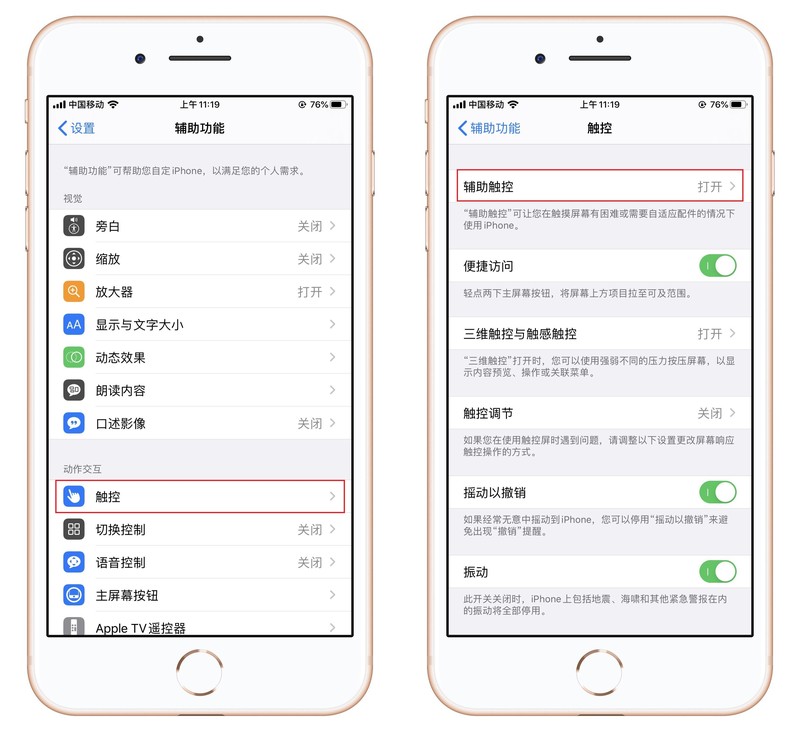
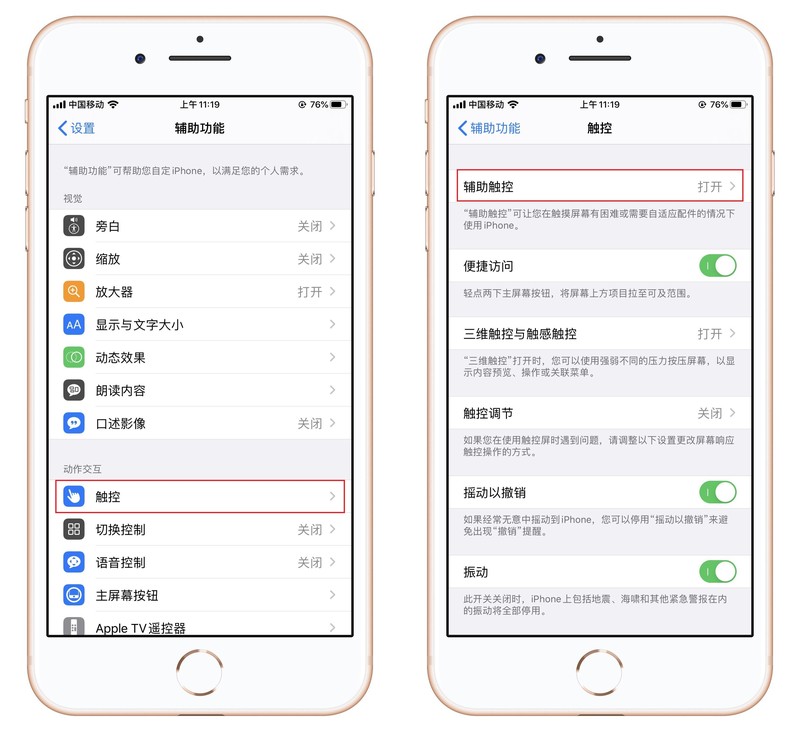
그런 다음 사용자 정의 작업에서 단일 탭, 두 번 탭, 길게 누르기 및 3차원 터치를 포함한 트리거 방법을 선택하고 개인 취향에 따라 스크린샷을 선택하세요.
또한 [최상위 메뉴 사용자 정의]를 클릭하고 [스크린샷] 버튼을 추가할 수도 있습니다. 나중에 스크린샷을 찍어야 한다면 작은 점을 클릭하고 스크린샷을 찍도록 선택하세요.
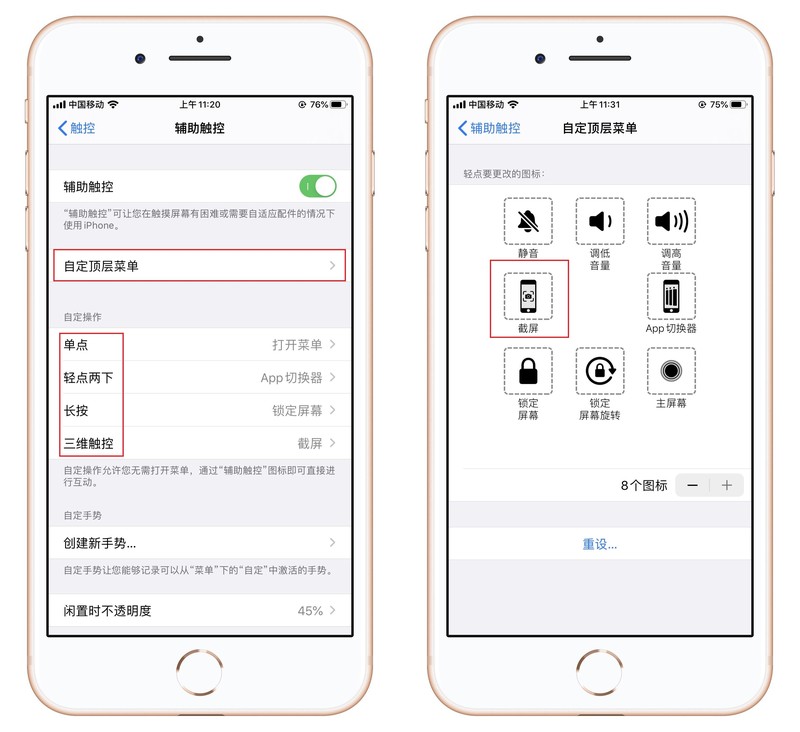
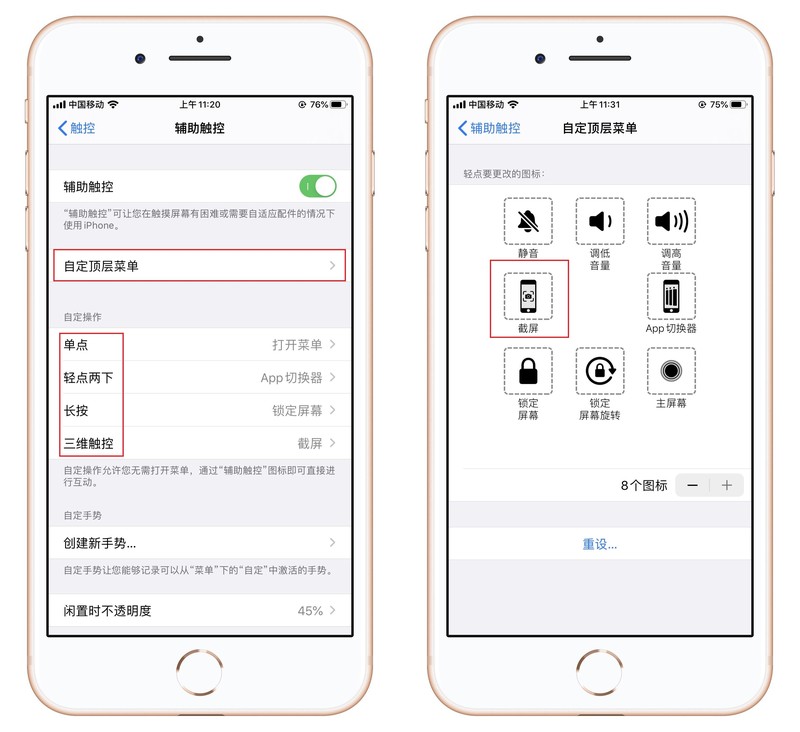
이제 긴 스크린샷 찍는 방법을 알았으니, 긴 스크린샷 찍는 방법을 알려드리겠습니다. 현재는 두 가지 방법을 찾아냈습니다.
①을 입력하세요
먼저 휴대폰을 iOS13 버전으로 업그레이드해야 하고, 두 번째로 사파리 브라우저에 있어야 합니다.
웹 페이지를 연 후 스크린샷을 선택한 다음 미리보기 왼쪽 하단에 있는 썸네일을 클릭하면 스크린샷이 열립니다. 상단에서 [전체 페이지]를 선택하세요.
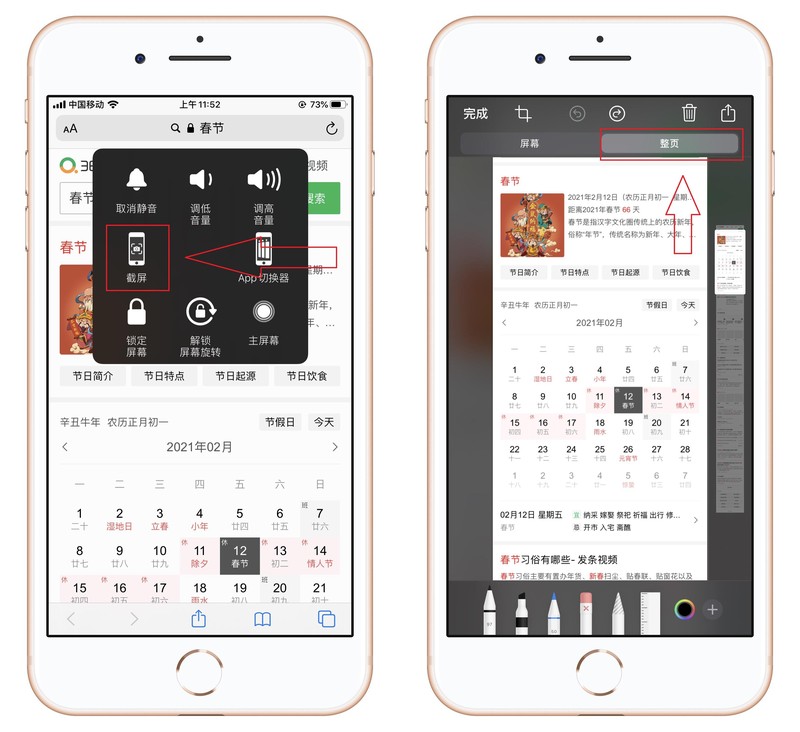
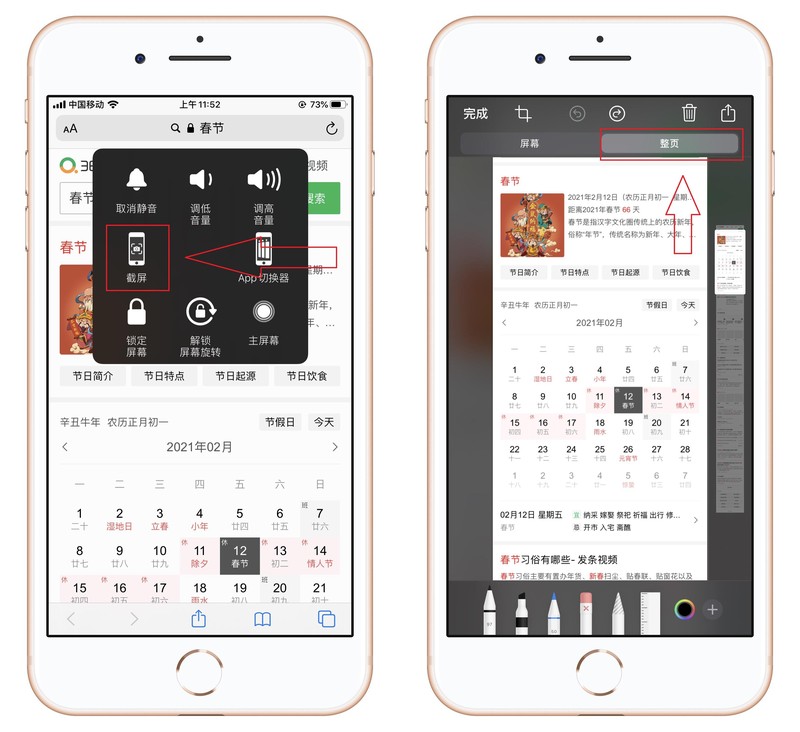
이렇게 하면 웹페이지 전체를 캡쳐한 후, 오른쪽 상단의 공유 버튼을 누르고, [파일에 저장]을 선택하면 긴 스크린샷을 저장할 수 있습니다.


2번을 입력하세요
또 다른 방법은 스크린샷을 하나씩 찍은 후 합쳐서 긴 사진을 만드는 것입니다.
우리 모두는 휴대폰에 WeChat을 가지고 있습니다. WeChat 오른쪽 하단에 [Me]를 열 수 있습니다. 여기에 들어간 후 오른쪽 상단에 있는 [+] 기호를 클릭하세요.
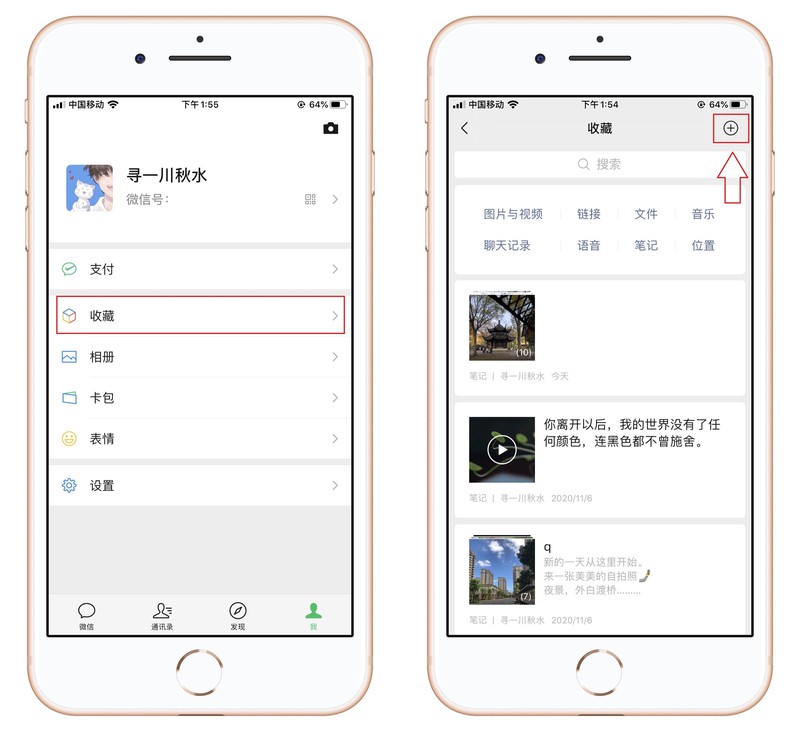
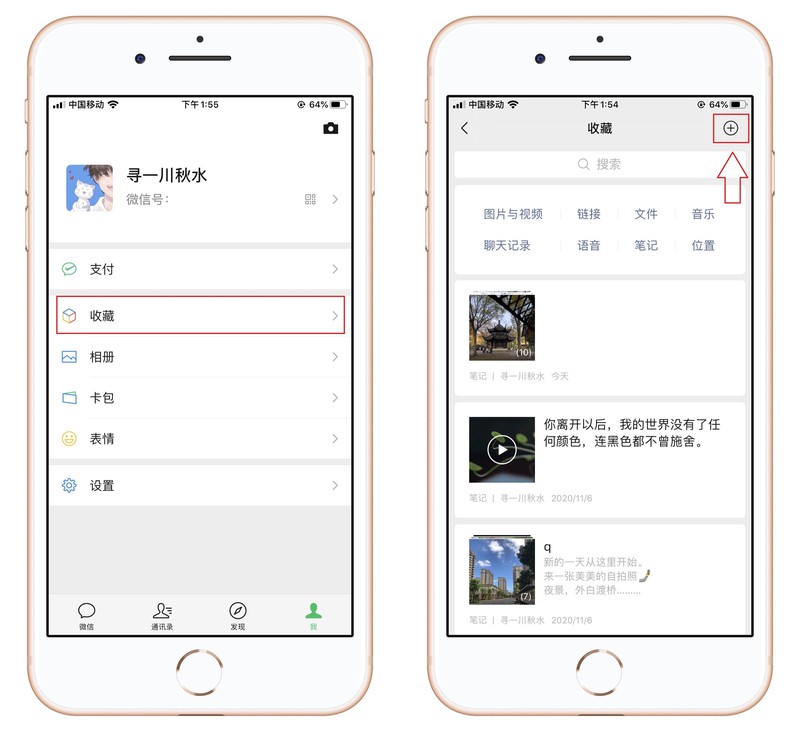
이 빈 노트 인터페이스에서 키보드 위의 갤러리 버튼을 클릭하여 휴대폰 앨범에 들어가 스크린샷을 확인한 후 [완료]를 클릭하세요.
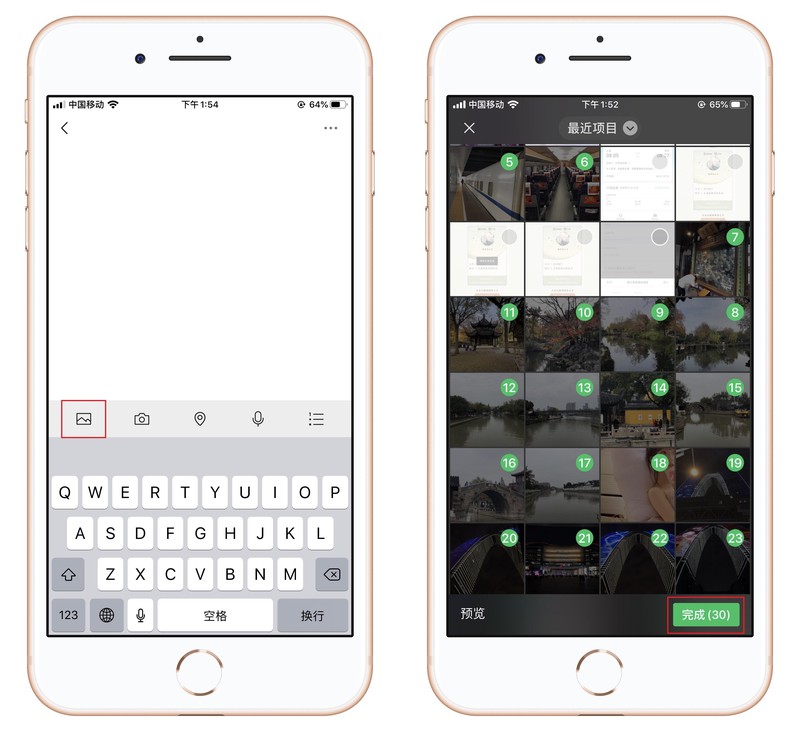
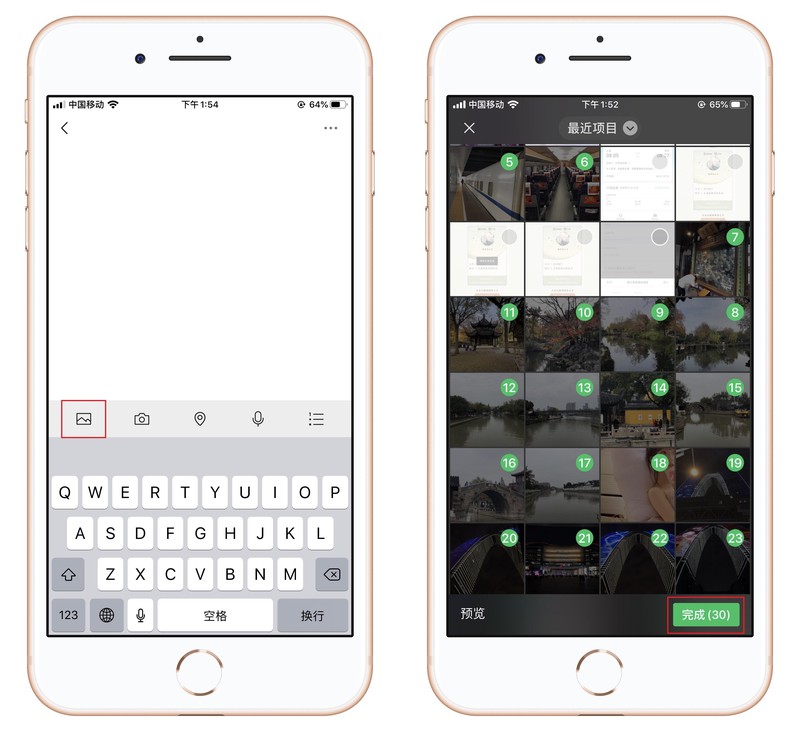
스크린샷은 자동으로 위에서 아래로 정렬됩니다. 그런 다음 오른쪽 상단에 있는 점 세 개를 클릭하고 [이미지로 내보내기]-[마침]을 선택하면 자동으로 긴 스크린샷이 생성됩니다.
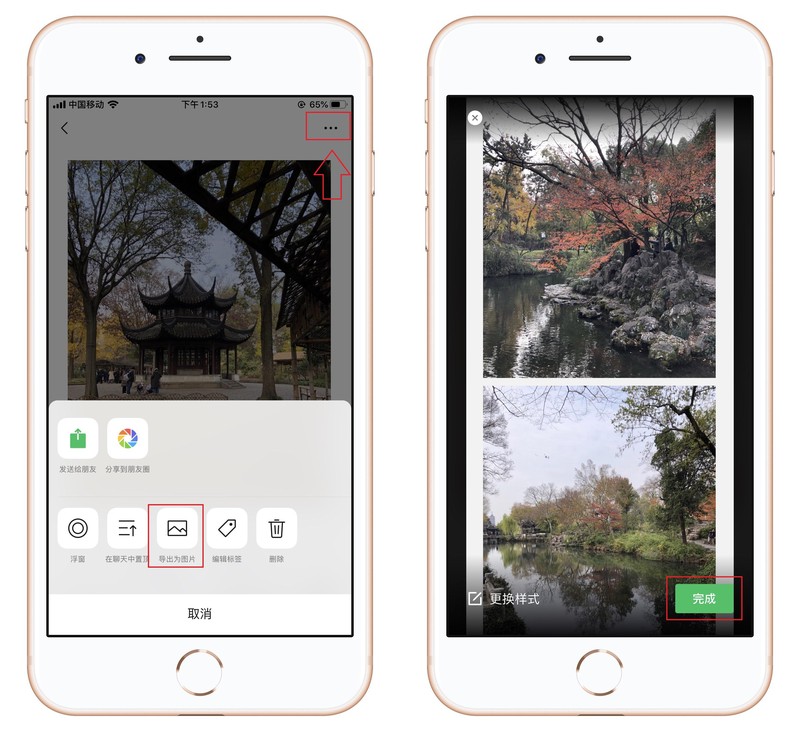
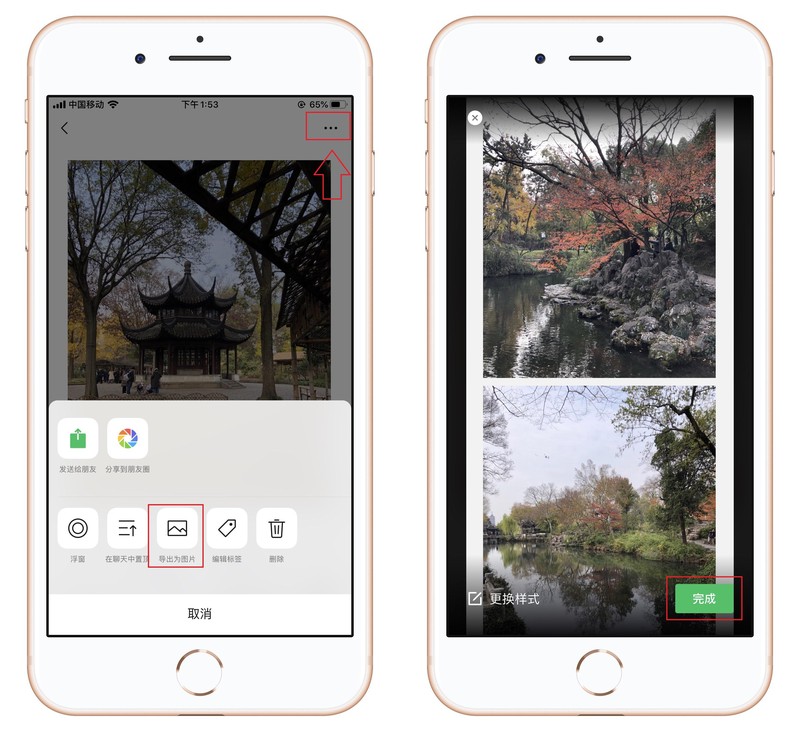
Apple 휴대폰에서 긴 스크린샷을 찍는 오늘의 작은 요령은 누구나 알고 있습니다. 괜찮다고 생각되면 공유하여 더 많은 사람들에게 도움이 될 수 있습니다.
알겠습니다. 도움이 되었으면 좋겠습니다. "첨부: Apple 휴대폰에서 스크린샷 찍기 튜토리얼"이 도움이 되셨나요? 좋습니다. 좋아요를 눌러주세요! 기분이 좋지 않을 때 학습 웹사이트를 확인하는 것을 잊지 마세요!
위 내용은 Apple 휴대폰에서 긴 스크린샷을 찍을 수 있나요? 첨부: Apple 휴대폰에서 스크린샷 찍기 튜토리얼의 상세 내용입니다. 자세한 내용은 PHP 중국어 웹사이트의 기타 관련 기사를 참조하세요!